麥克風在 Google Meet 中無法使用?嘗試這些常見的修復

發現解決 Google Meet 麥克風問題的有效方法,包括音頻設置、驅動程序更新等技巧。

網路和檔案共享問題可能會令人沮喪,尤其是當遇到「相同使用者與伺服器或共享資源的多個連線」等錯誤時。在本文中,我們將深入研究此錯誤的常見原因,並提供六種有效的修復方法。但在我們探索解決方案之前,讓我們先了解為什麼會出現此錯誤。
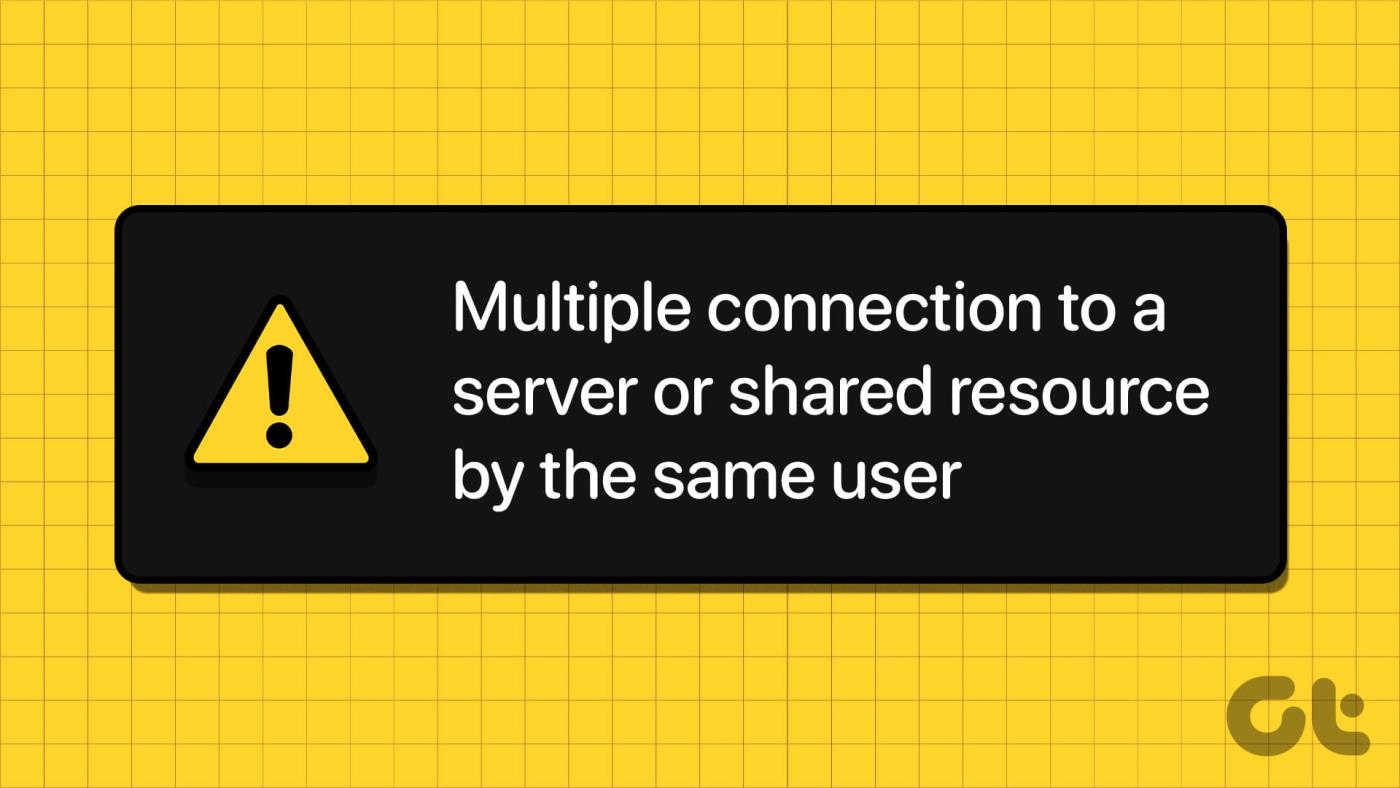
發生此錯誤的原因有很多。一個常見的原因是映射驅動器,尤其是當使用者使用不同方法(例如 IP 位址和伺服器名稱)將網路驅動器對應到相同共用資源時。
此外,當使用者有多個活動會話、DNS 設定配置錯誤,甚至斷開並重新連接網路磁碟機而沒有完全終止先前的連線(這可能會導致多個連線)時,也會出現此錯誤。有了這個理解,我們就開始修復這個錯誤。
注意:Windows 10 和 11 的步驟相同。
儘管此方法是防止並發存取相同資源可能引起的潛在衝突或錯誤的基本預防措施。這是出現「同一用戶與伺服器或共享資源的多個連線」錯誤的最常見原因之一。
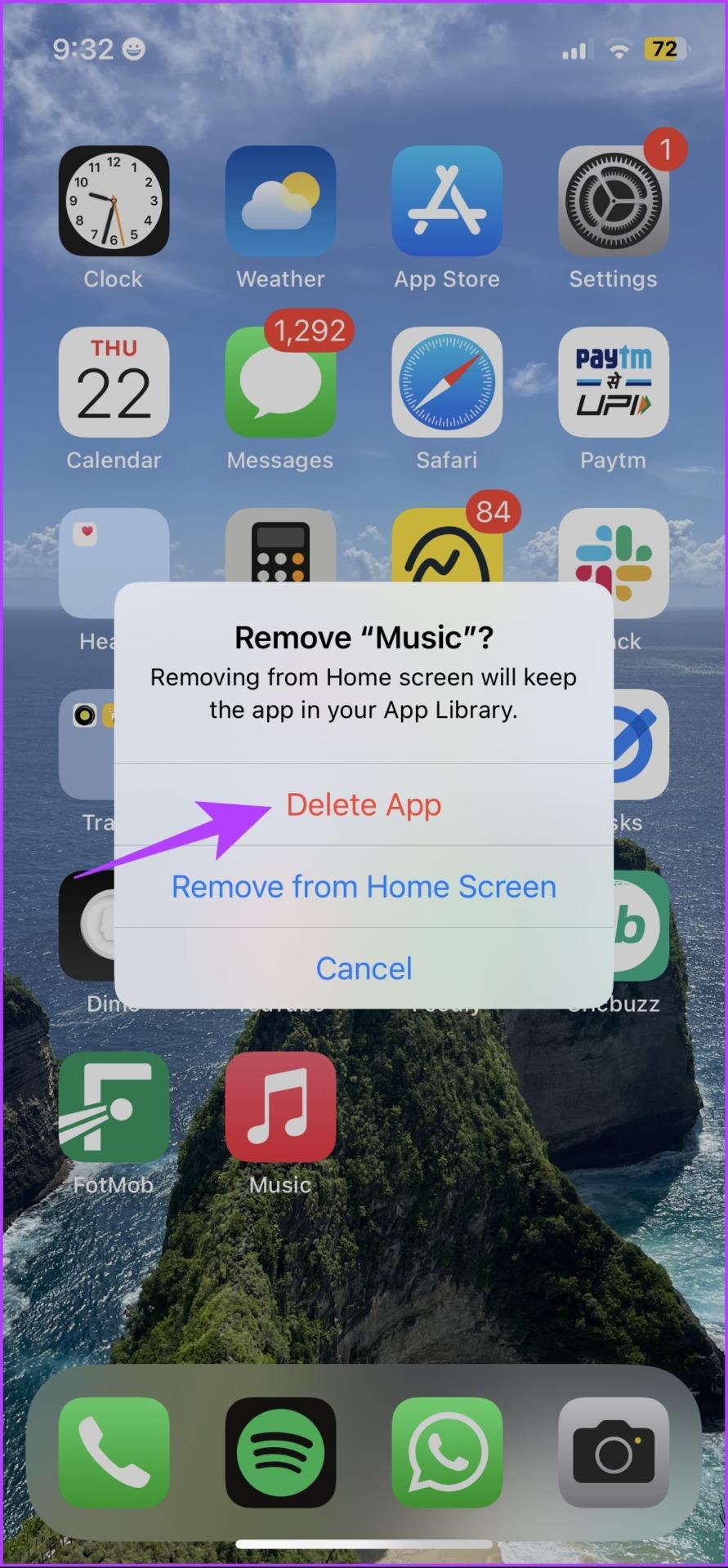
為了修復此錯誤,您只需檢查是否開啟了另一個窗口,該窗口同時顯示您正在存取的共用資料夾。如果它正在運行,請將其關閉。如果沒有,讓我們看看可以採取的更具體的步驟來解決它。
有時,如果您的電腦在連接到遠端電腦時當機或速度變慢,就會出現此錯誤。請依照以下步驟操作。
步驟 1:按鍵盤上的 Windows 鍵,輸入 「工作管理員」,然後按一下「開啟」。
注意:或者,您也可以按“Ctrl + Shift + Esc”。

步驟 2:在「進程」標籤下,選擇「Windows 資源管理器」並右鍵點選它。
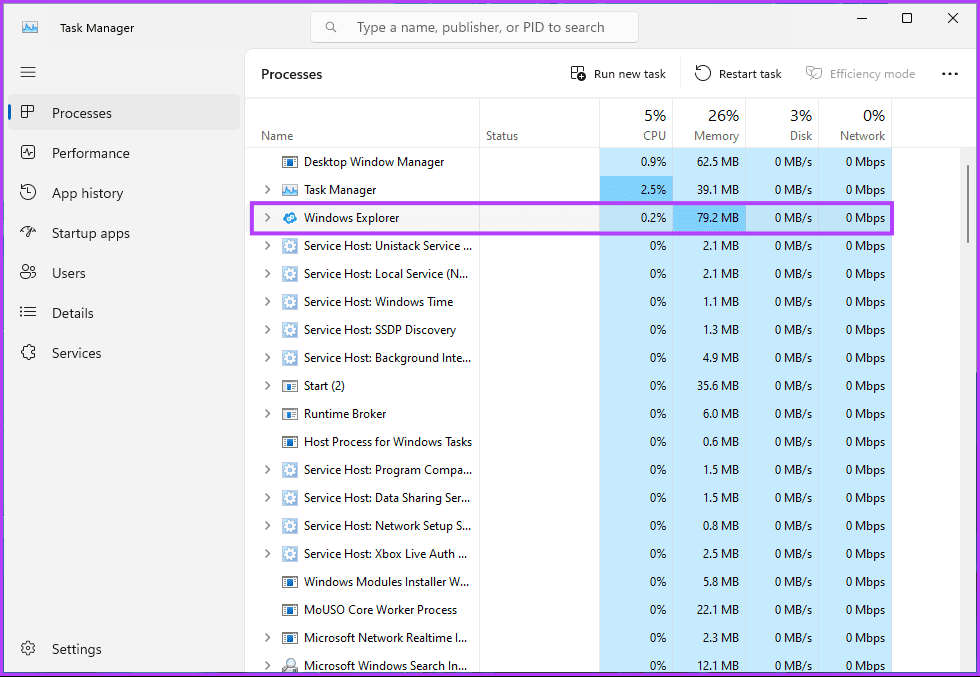
步驟 3:從上下文選單中選擇結束任務。
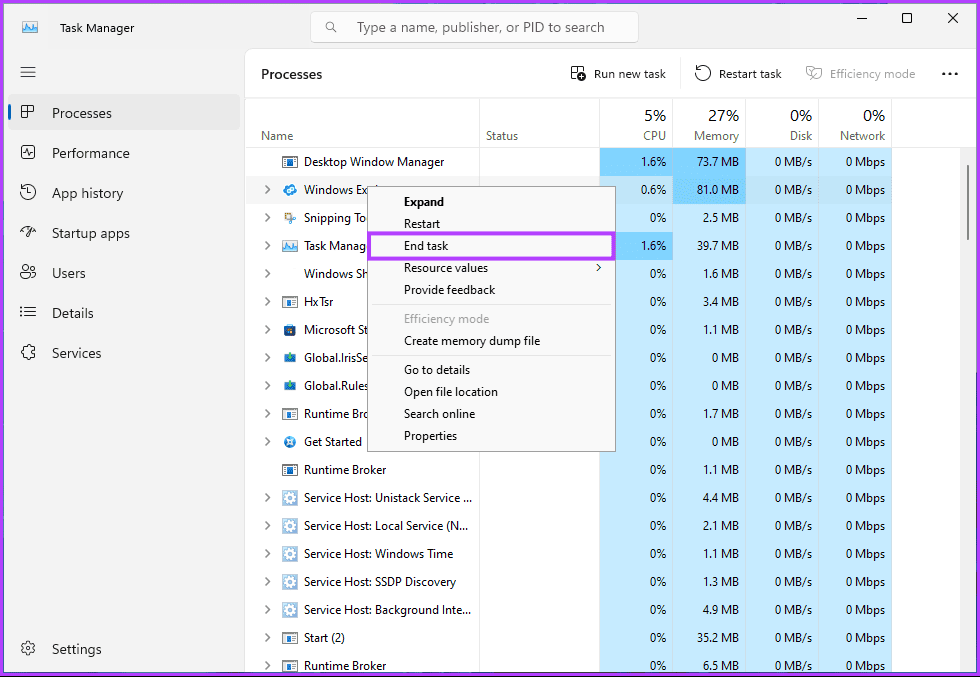
就是這樣。這將解凍您的電腦,為共享和遠端連接您的電腦鋪平道路。如果您的電腦當機或斷開連接,我們建議您重新啟動用戶端電腦或 Windows 資源管理器。如果此方法無法解決問題,請繼續下一個修復。
另請閱讀:如何修復 Windows 上的「未識別為內部或外部命令」錯誤
有時,重新啟動工作站服務可以解決連線錯誤。但什麼是工作站服務?它是一項 Windows Server 作業系統服務,允許客戶端電腦向伺服器請求檔案和其他資源。我們先從步驟開始吧。
步驟 1:按下鍵盤上的 Windows 鍵,鍵入 Command Prompt,然後按一下「以管理員身分執行」。
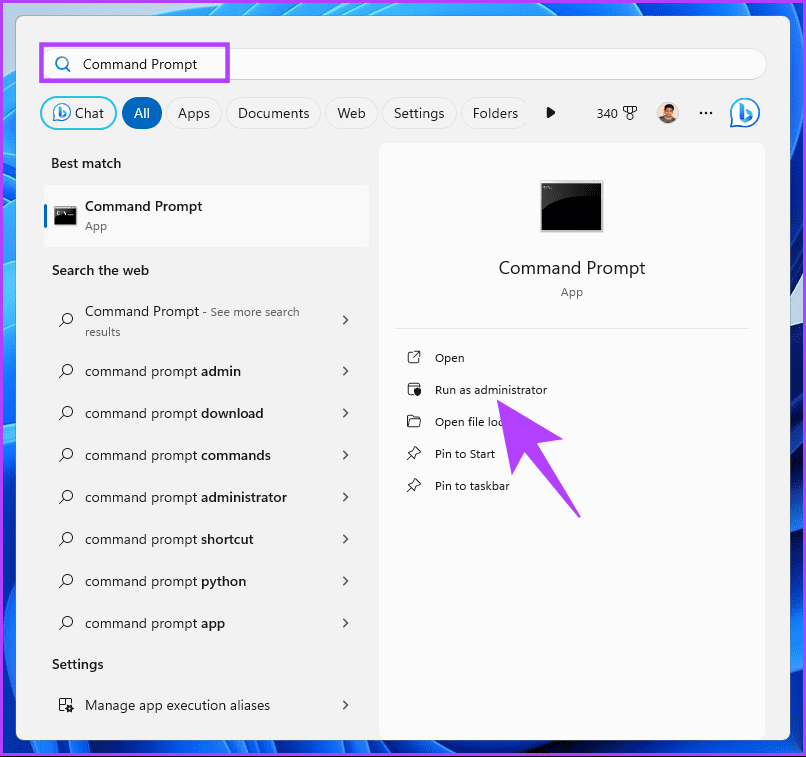
步驟 2:啟動後,輸入以下指令並按下鍵盤上的 Enter。
淨站工作站 /y
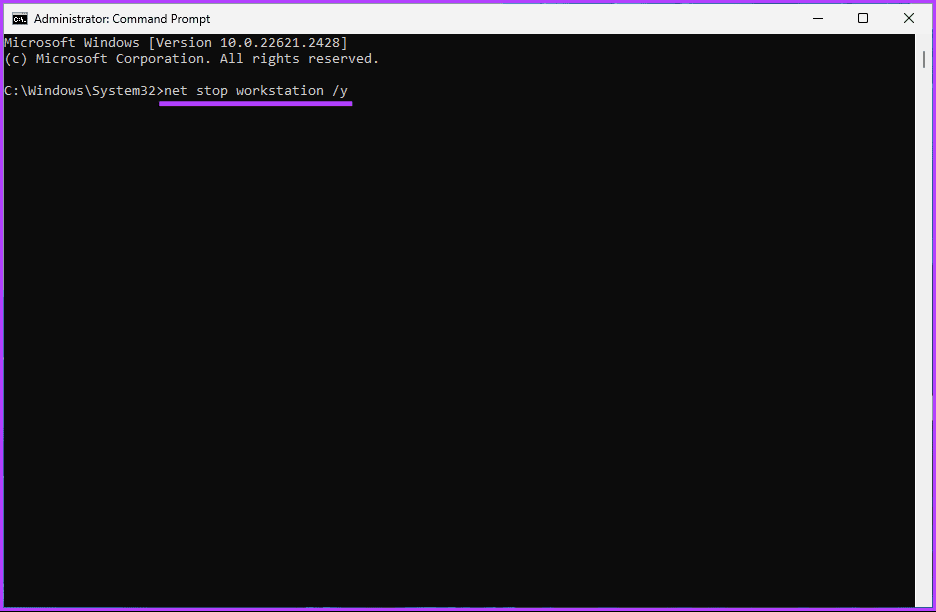
步驟 3:現在,輸入以下命令並按 Enter 鍵。
網路啟動工作站
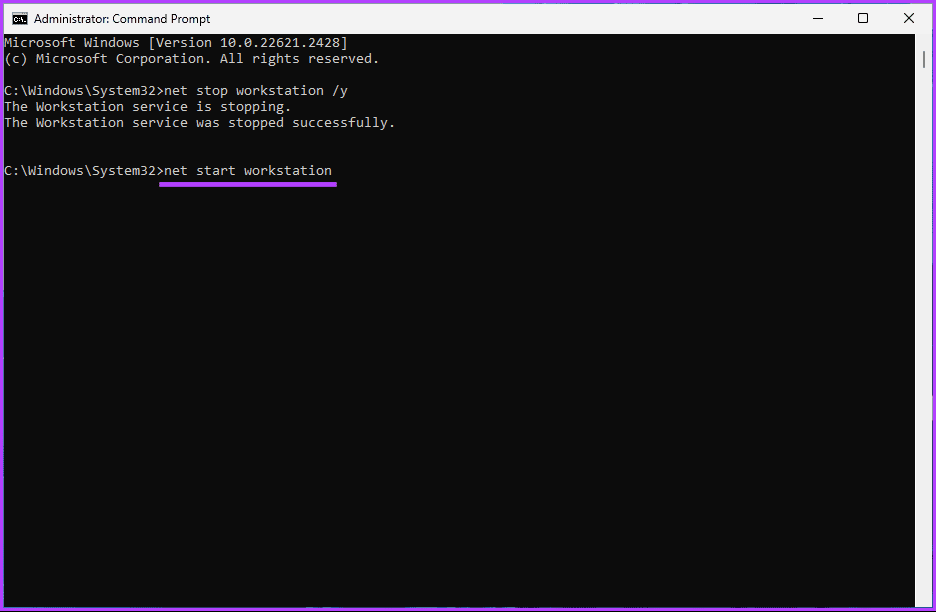
就這樣吧。工作站服務重新啟動後,您應該能夠建立與相關工作站的連接,從而從本質上修復預先存在的連接錯誤。如果這不能解決問題,請查看下一個。
如果使用者嘗試使用相同的憑證建立多個連接,則可能會發生多個連接錯誤。若要解決此問題,您必須使用憑證管理員刪除與網路共用關聯的憑證。以下是您可以如何做到這一點。
步驟 1:按鍵盤上的 Windows 鍵,輸入 「控制台」,然後按一下「開啟」。
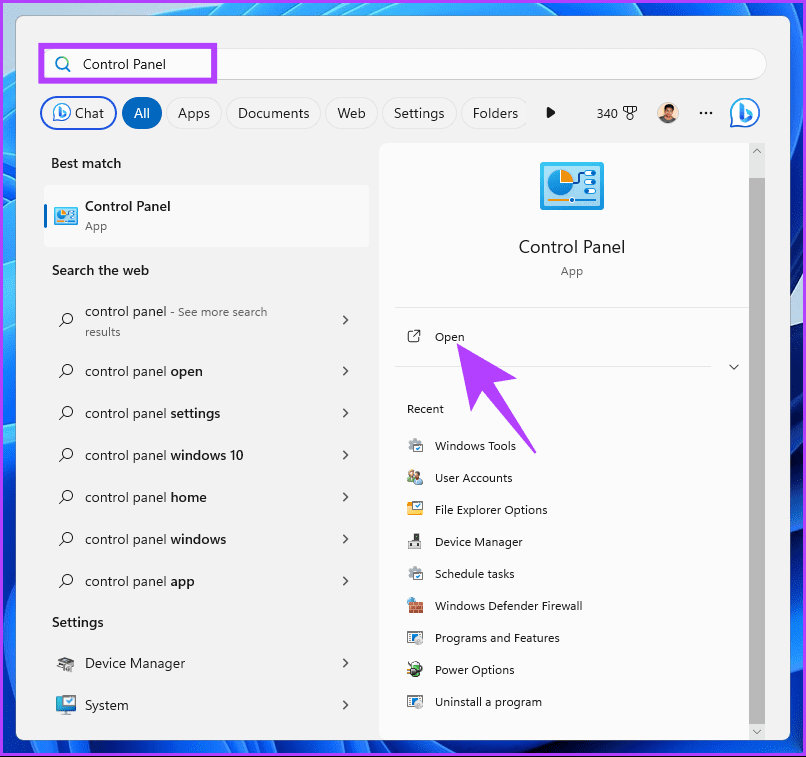
步驟 2:現在,選擇憑證管理員。
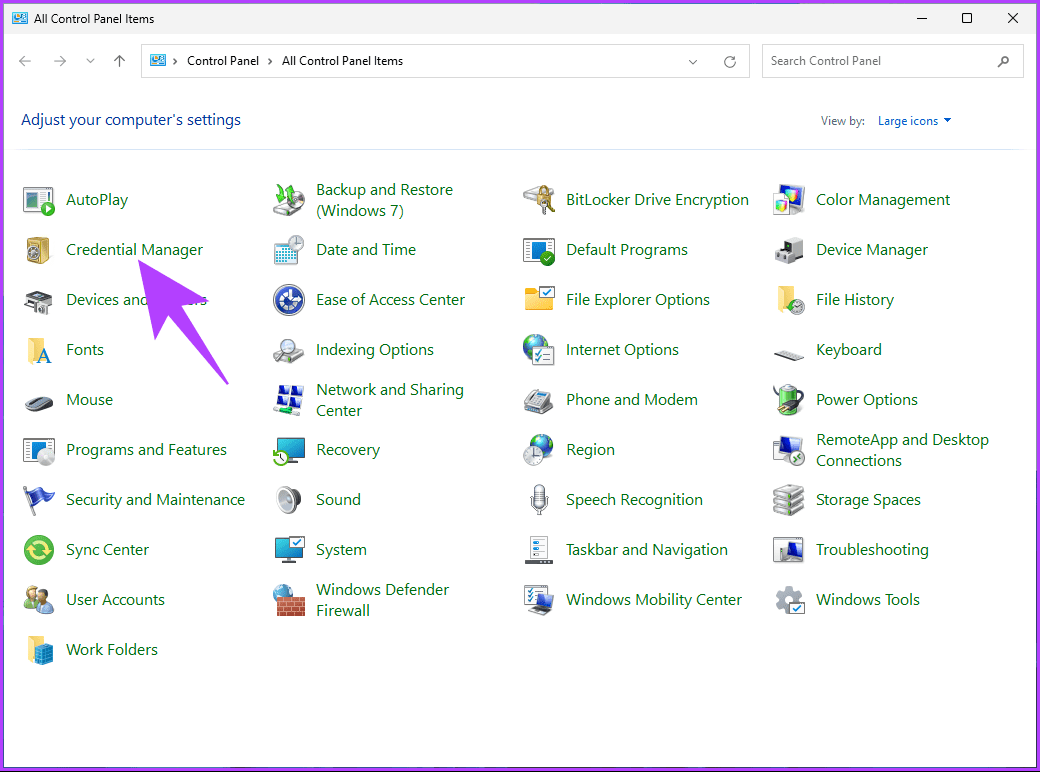
您將看到有兩個憑證:一個是 Web,另一個是 Windows。
步驟 3:導覽至 Windows 憑證,然後從憑證清單中選擇網路共用的憑證。
註:下圖僅供參考。
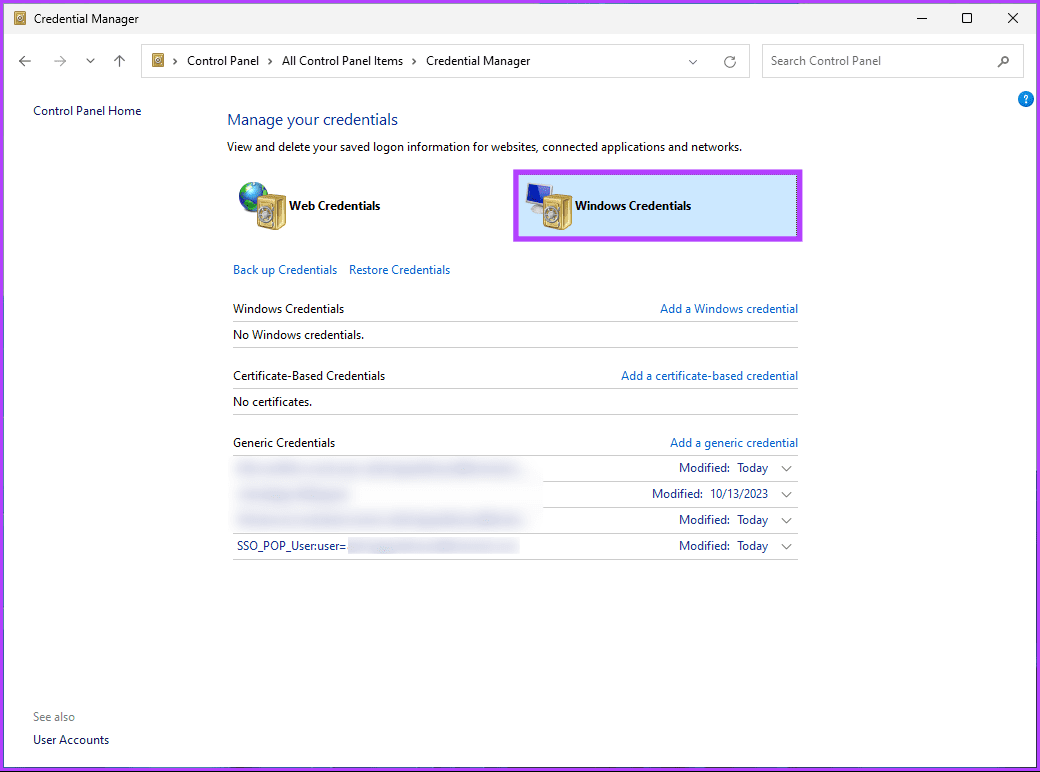
步驟 4:選擇後,按一下憑證,然後從下拉清單中選擇刪除。
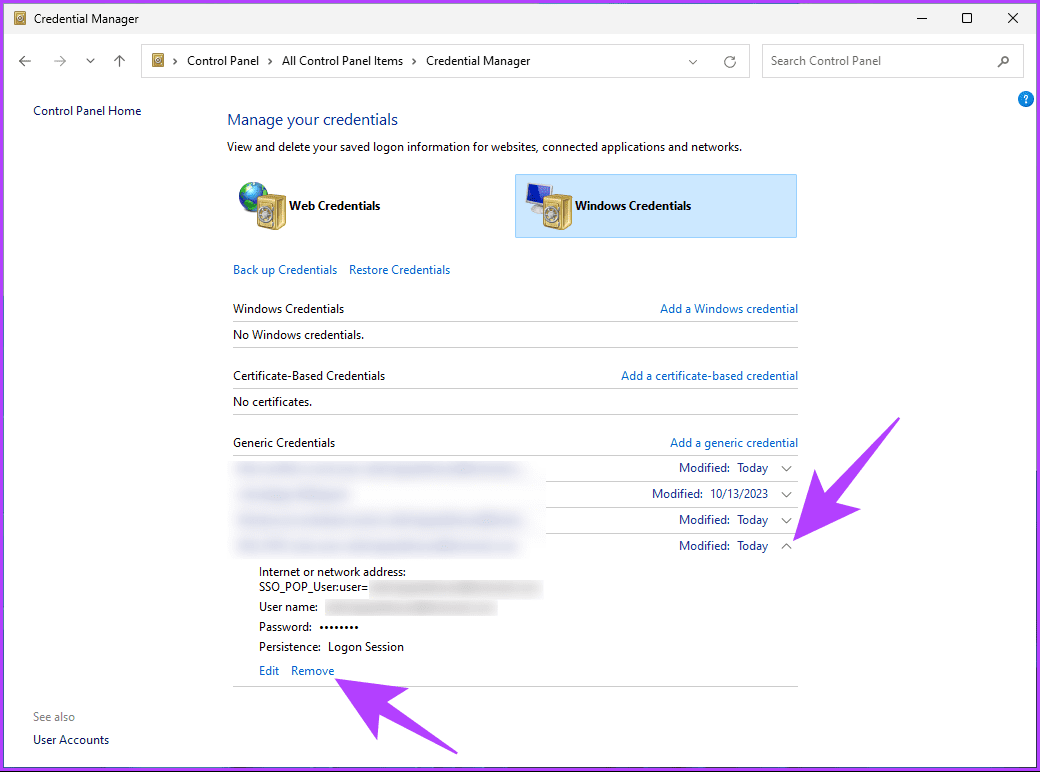
步驟 5:在「刪除通用憑證」彈出視窗中選擇「是」。
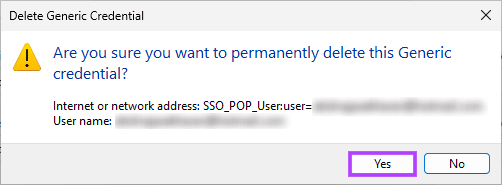
現在,斷開先前與伺服器或共享資源的所有連接,然後重試。這應該可以解決問題;如果沒有,請查看下一個修復。
為遠端伺服器設定單獨的 DNS 可以透過優化網路連接並確保無縫存取伺服器來幫助減輕錯誤。有兩種解決方法:
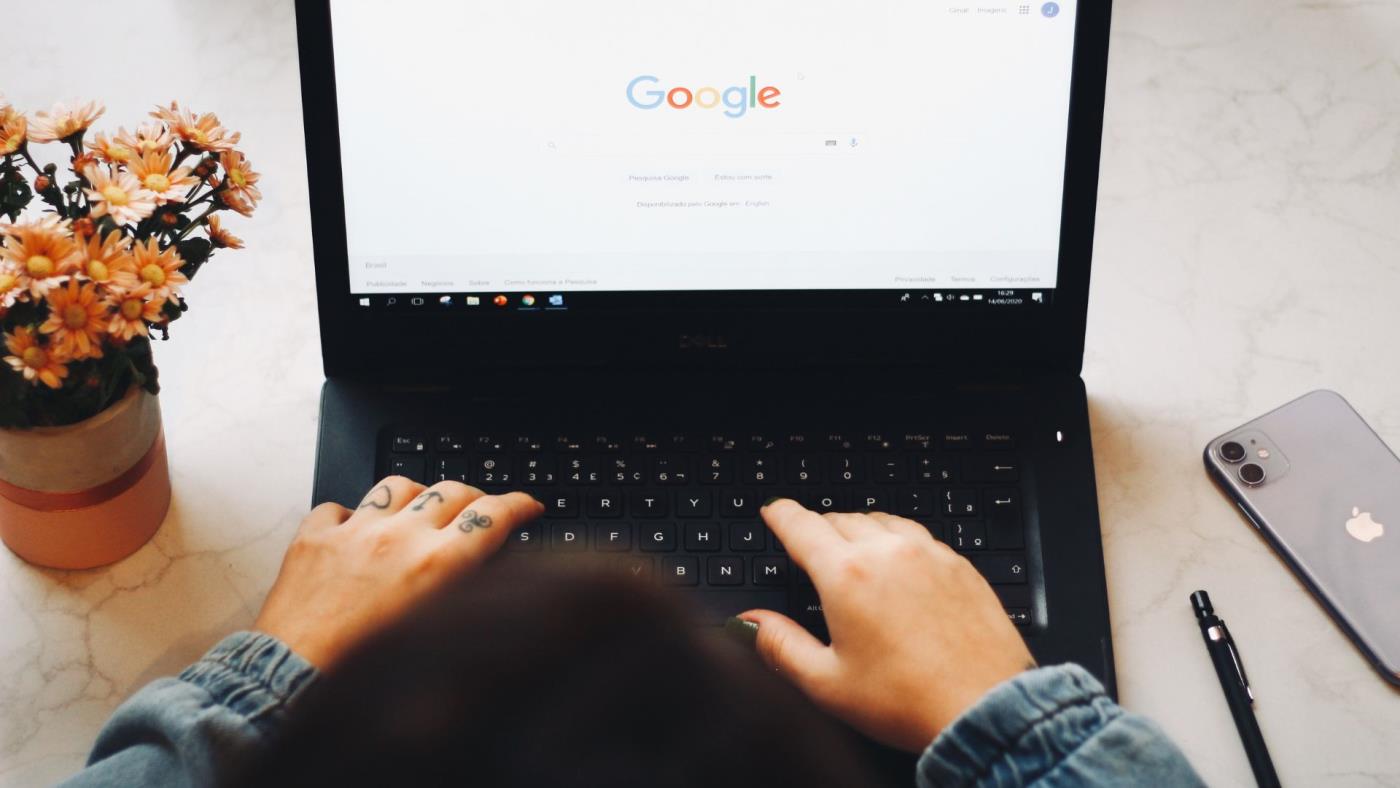
上述兩個解決方法應該可以解決該問題。如果沒有的話,下一個方法肯定能一勞永逸地解決問題;繼續閱讀。
另請閱讀:如果 Windows 無法存取指定的裝置路徑或檔案錯誤,如何修復
如果上述方法都無法修復「同一使用者與伺服器或共用資源的多個連線」錯誤,則此方法應該可以。請按照以下說明進行操作。
步驟 1:按下鍵盤上的 Windows 鍵,鍵入 Command Prompt,然後按一下「以管理員身分執行」。
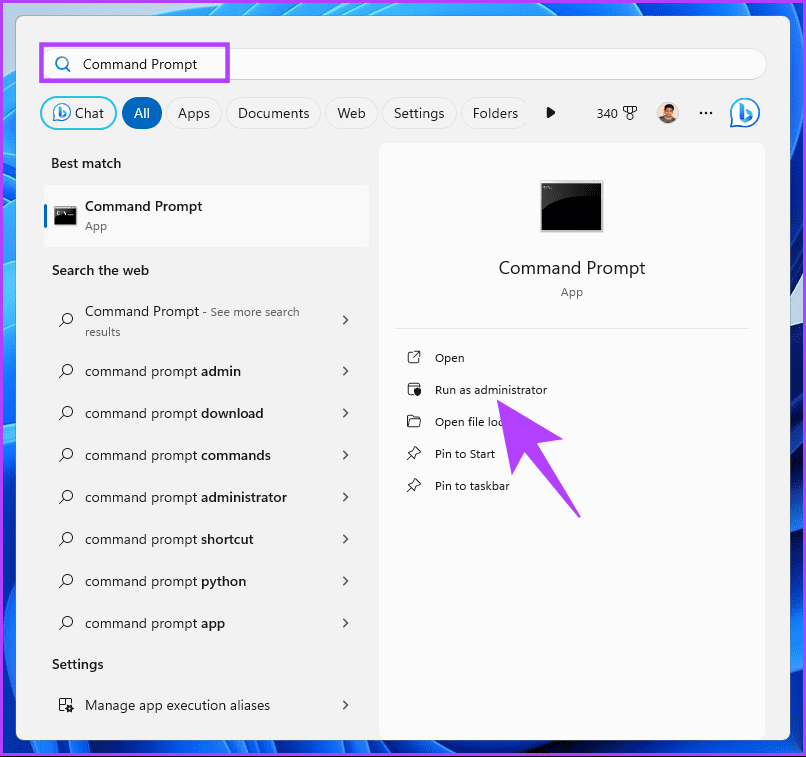
步驟 2:啟動後,輸入以下指令並按下鍵盤上的 Enter。
淨使用
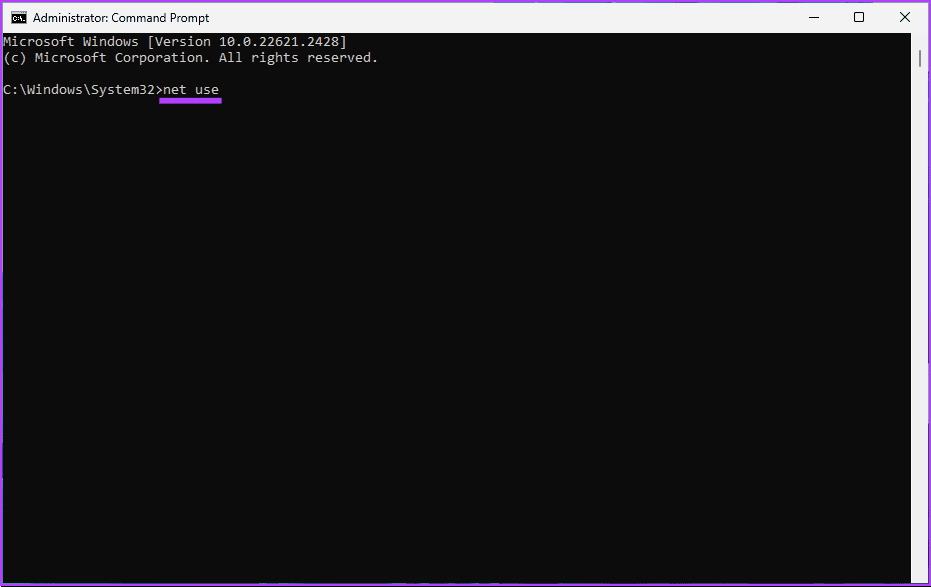
步驟 3:現在,尋找您遇到問題的驅動器,鍵入以下命令,然後按 Enter 鍵。
注意:將“伺服器名稱\資料夾名稱”替換為要刪除的磁碟機。
net user /delete \\伺服器名稱\資料夾名
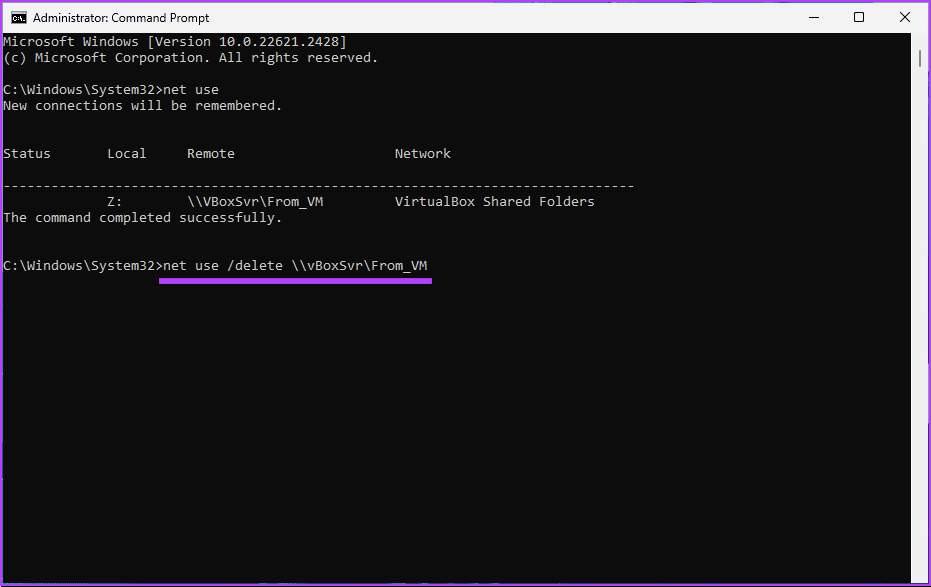
就是這樣。刪除嘗試存取的有問題的磁碟機後,「同一用戶與伺服器或共享資源的多個連線」錯誤應該會解決。如果你
如果您有任何我們在文章中未解決的疑問,請查看下面的常見問題解答部分。
1. 我可以調整伺服器的連線限制設定嗎?
調整伺服器的連線限制設定需要對伺服器的管理存取權。如果您是管理員,您可以根據網路要求修改這些設定。
2. 有沒有辦法在Windows系統上查看目前與伺服器的活動連線?
是的,您可以使用「netstat」命令或 Windows 中的「資源監視器」等工具來查看活動網路連接,這可能會幫助您識別任何多餘的連接。
現在您知道如何修復「同一用戶與伺服器或共享資源的多個連接」錯誤,您可以快速克服此錯誤並繼續無縫協作。您可能還想閱讀如何修復“DLL 未設計為在 Windows 上運行”錯誤。
發現解決 Google Meet 麥克風問題的有效方法,包括音頻設置、驅動程序更新等技巧。
在 Twitter 上發送訊息時出現訊息發送失敗或類似錯誤?了解如何修復 X (Twitter) 訊息發送失敗的問題。
無法使用手腕檢測功能?以下是解決 Apple Watch 手腕偵測不起作用問題的 9 種方法。
解決 Twitter 上「出錯了,重試」錯誤的最佳方法,提升用戶體驗。
如果您無法在瀏覽器中登入 Google 帳戶,請嘗試這些故障排除提示以立即重新取得存取權限。
借助 Google Meet 等視頻會議工具,您可以在電視上召開會議,提升遠程工作的體驗。
為了讓您的對話更加安全,您可以按照以下步驟在行動裝置和桌面裝置上為 Instagram 聊天啟用端對端加密。
了解如何檢查您的 Dropbox 安全設定有助於確保您的帳戶免受惡意攻擊。
YouTube TV 為我們提供了許多堅持使用的理由,因為它融合了直播電視、點播視頻和 DVR 功能。讓我們探索一些最好的 YouTube 電視提示和技巧。
您的三星手機沒有收到任何通知?嘗試這些提示來修復通知在您的 Samsung Galaxy 手機上不起作用的問題。








